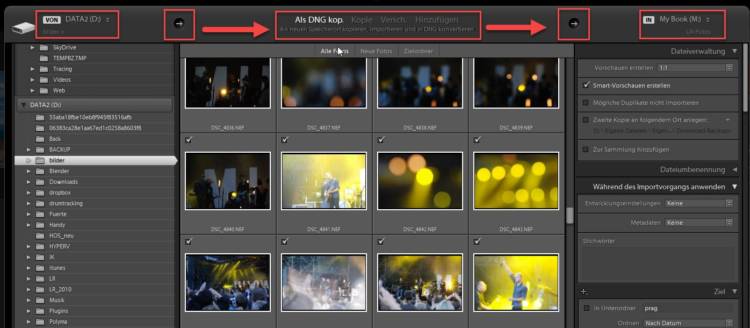
Wie funktioniert ein sicheres Backup – Teil 2 – Archivierung und Lightroom plus Gewinnspiel
Ein sicheres Lightroom-Backup erstellen
Um es gleich vorweg zu nehmen: Die nachfolgenden Tipps kann man nicht nur auf Lightroom anwenden, sondern sie sind ein Leitfaden für jegliches Backup mit ein paar Lightroom-Spezialitäten!
- Prepaid-Abo mit einmaliger Lizenzgebühr für 1 Jahr: keine automatische Verlängerung, eine Kündigung ist nicht notwendig
- Das Adobe Creative Cloud Foto-Abo enthält Lightroom für den Desktop sowie für Lightroom Mobile für iOS und Android, Lightroom Classic und Photoshop;Die Desktop- Versionen können auf 2 Rechnern gleichzeitig installiert werden
- Mit dem Creative Cloud Foto-Abo arbeiten Sie ortsunabhängig, verfügst über umfassende Bearbeitungsfunktionen auf allen Endgeräten und haben 20 GB Cloud-Speicherplatz.
Damit ein Backup logisch und durchschaubar bleibt, ist ein bisschen „Datenhygiene“ nie verkehrt. Legt euch feste Ziele für bestimmte Daten an. Unter Windows habt ihr ja schon einen Ordner Dokumente, Fotos, Videos etc. die erst einmal auf dem C: Laufwerk beheimatet sind. Was viele gar nicht wissen, ist, dass man diese Systemordner auch auf andere Laufwerke verschieben kann. Mit einem rechten Mausklick auf z. B. den „Dokumente“ Ordner von Windows und Eigenschaften wird der derzeitige Speicherort angezeigt. Dieser ist zunächst C:\Users\EuerBenutzername\documents.
Mit Verschieben könnt ihr das Ziel aber auf eine andere Festplatte verlegen. Dabei werden alle bereits vorhandenen Dateien automatisch an den neuen Ort verschoben. Gerade bei Fotos benötigt man ja viel Speicherplatz, so dass es sinnvoll ist, dieses Ziel auf eine große Festplatte zu verlagern.
Ihr müsst natürlich nicht diese Systemordner nutzen. Sie schaffen aber eine gewisse Grundstruktur und sind für jeden begreifbar.
Beim Import gibt Lightroom ja die Möglichkeit, ein Ziel auszuwählen, in dem die Fotos gespeichert werden sollen. Das kann bei jedem Import ein anderes sein. Sehr viel einfach ist es jedoch, einen Stammordner anzugeben, in dem die importieren Fotos immer abgelegt werden.
Wie Lightroom Bilder organisiert – der Katalog
Nicht nur Lightroom-Einsteiger haben große Probleme zu verstehen, wie Lightroom Fotos organisiert und verwaltet. Grundlage von Lightroom ist der Katalog, der die Dateiendung .lrcat hat. Wo sich dieser Katalog auf der Festplatte befindet, kann man herausfinden, in dem man Bearbeiten ->Katalogeinstellungen aufruft (oder STRG+ALT+, als Tastenkürzel drückt). Oben rechts seht ihr den Pfad zum aktuellen Katalog.
Dieser Katalog enthält eure Metadaten inkl. Keywords, eure Bearbeitungen, Vorschauen etc. Dieser Katalog enthält auch die Informationen, wo Lightroom die Originaldateien finden kann. Und nun aufgepasst: Der Lightroom-Katalog enthält NICHT eure Bilder! Das ist sehr sehr wichtig zu wissen! Er enthält nur die Information darüber, wo er die Dateien findet!
Ich weiß nicht, wie oft ich schon verzweifelt von nachbelichtet-Lesern gefragt wurde, wo denn nun die Originalfotos wären. Die Festplatte ist kaputt, aber man hätte doch ein Backup vom Katalog. Das bietet Lightroom ja auch noch beim Beenden an. Mit dem Katalog-Backup von Lightroom wird aber nur eine Kopie dieser Datenbank gespeichert, und das geschieht bei den meisten auch noch an der gleichen Position, an der auch der Originalkatalog zu finden ist – sofern man das nicht geändert hat.

Die eigentlichen Fotos können sich irgendwo auf euren Festplatten oder NAS-Laufwerken befinden – je nachdem, was ihr beim Import als Ziel ausgewählt habt.
Und damit sind wir schon beim …
Lightroom-Import
Auch dieser ist so eine Sache, welche Einsteiger nicht sofort verstehen, und Schuld daran ist tatsächlich Adobe. Eigentlich gibt es einen klaren Hinweis darauf, wie der Import abläuft. Das Import-Interface ist aber so doof gestaltet, dass das nur Adleraugen auffällt:
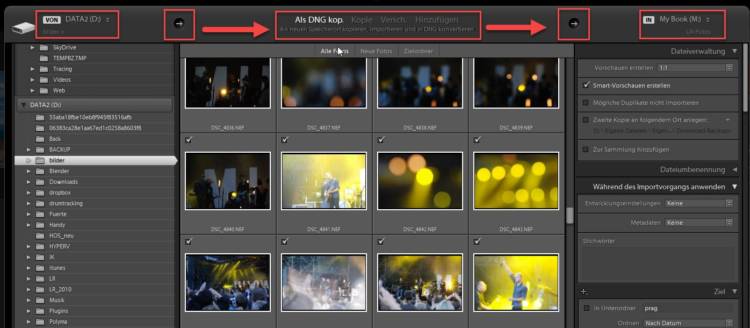
Tatsächlich zeigt Adobe den Ablauf beim Import. Nur ist das so unauffällig, dass es von den meisten nicht erkannt wird. Der Import hat eine Quelle (z. B. eure Speicherkarte), eine Methode (kopieren, verschieben, hinzufügen oder als DNG kopieren) und ein Ziel.
Das Ziel ist bei mir immer gleich: Der Ordner LR-Fotos auf meinem externen Western Digital My Book, welches per eSATA flott an meinem Rechner angebunden ist. Hier laufen alle Importe hinein und werden nach Ordnern mit dem Importdatum als Namen abgespeichert. Meine RAW-Formate lasse ich dabei als DNG konvertieren.
Man kann beim Import einen zweiten Speicherort angeben. Dann speichert Lightroom die Fotos automatisch zusätzlich noch an diesem Speicherort und man hat damit eine Sicherungskopie. Das kann ganz sinnvoll sein, wenn es schnell gehen muss, die Daten aber sehr wichtig sind und man nicht das regelmäßige Backup (siehe Teil 1) abwarten kann oder will. Ich halte es so, dass ich die Daten von der Speicherkarte beim Import in Lightroom immer nur kopiere oder als DNG kopiere und niemals verschiebe. Damit habe ich die Daten nach wie vor auf der Speicherkarte, falls etwas passieren sollte. Zudem hat meine Nikon D750 zwei Kartenslots. Bei wichtigen Shootings lasse ich parallel auf beide Karten schreiben, falls eine Speicherkarte den Geist aufgeben sollte.
Ihr könnt beim Import auch einen eigenen Ordnernamen vergeben und die Dateien umbenennen lassen. Für mich spielt das keine Rolle, aber das kann ja jeder machen, wie er möchte.
Tatsächlich ist mein Workflow noch etwas komplexer, denn ich habe zwei Ziele im Einsatz:
Das erste Ziel ist eine interne SSD, auf die neue Fotos importiert werden. Warum eine SSD? Weil Lightroom damit einfach schneller ist. Wenn ich mit diesen Fotos fertig bin, verschiebe ich sie in einen Ordner auf meinem NAS. Dort habe ich mehr Platz als auf der SSD, dafür ist der Zugriff langsamer. Verschoben werden die Fotos natürlich ausschließlich in Lightroom! Auch das ist sehr wichtig. Viele verschieben Fotos per Explorer oder Finder und wundern sich dann, dass Lightroom die Dateien nicht mehr findet. Wie auch? Alles, was außerhalb von Lightroom passiert, bekommt Lightroom nicht mit und sucht an dem Ort, welchen es im Katalog findet.
Wie man Fotos in Lightroom verschiebt und archiviert, habe ich HIER ausführlich beschrieben.
Ein sicheres Lightroom Backup erstellen
Nun haben wir ein definiertes Ziel, an dem alle unsere importieren Fotos zu finden sind. Wir wissen auch, wo der Lightroom Katalog zu finden ist. Beides zusammen ergibt ein komplettes Lightroom Backup. Man schließt nun diese beiden Ordner in das regelmäßige Backup ein. Der Rest erfolgt wie im ersten Teil beschrieben: Ein rollierendes Backup, bei dem eine Festplatte außerhalb des Hauses gelagert wird (wenn man wirklich sicher sein will).
Wer mit mehreren Katalogen arbeitet (die Vor- und Nachteile habe ich HIER beschrieben), legt für jeden Katalog einen Stammordner an, damit die Originaldaten verschiedener Kataloge klar voneinander getrennt sind.
Weiter geht es auf der nächsten Seite

Melde dich zu meinem Newsletter an!
Du kannst dich jederzeit abmelden und ich verspreche: Kein Spam!
Die mit Sternchen (*) gekennzeichneten Verweise sind sogenannte Provision-Links. Als Amazon-Partner verdiene ich an qualifizierten Verkäufen.Wenn du auf so einen Verweislink klickst und über diesen Link einkaufst, bekomme ich von deinem Einkauf eine Provision. Für dich verändert sich der Preis nicht und du unterstützt damit meine Arbeit. Preisänderungen und Irrtümer vorbehalten.
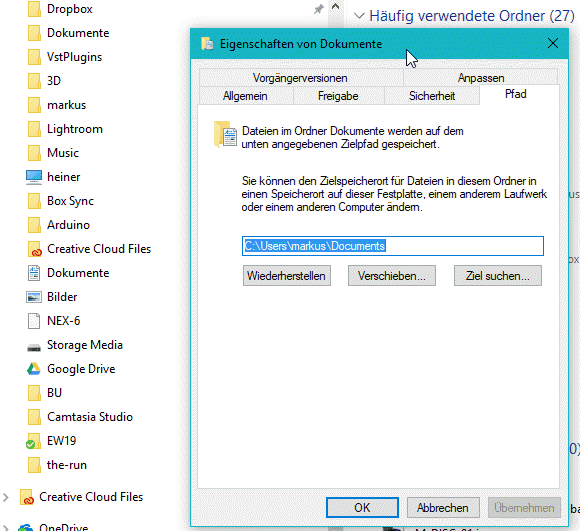
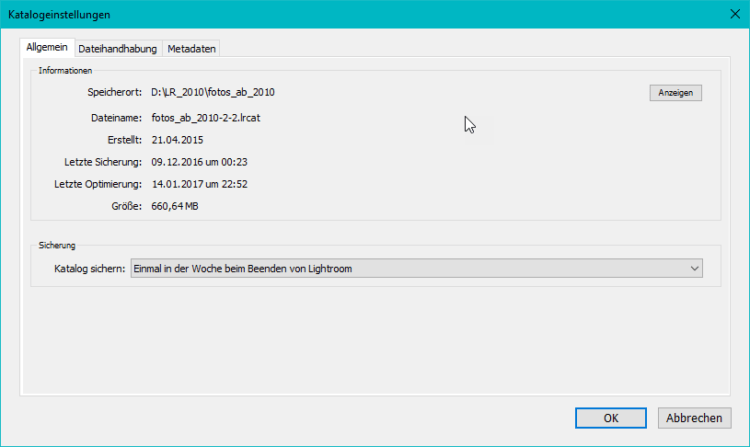


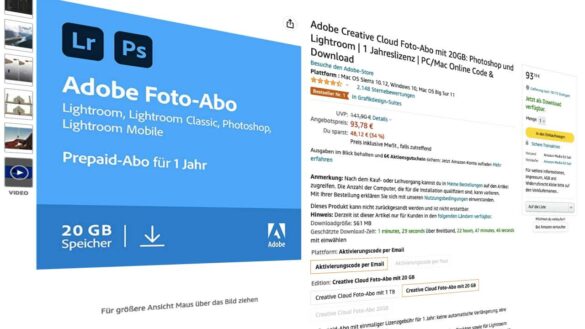


Top Artikel, der mit dem Sie eine detaillierte Beschreibung zum Thema private Datensicherung geben, die ich bis heute nirgends gelesen habe. Klare Worte warum eine Datensicherung Not tut und auch genau wie. mit einer hervorragenden Anleitung.
Weiter so.
Hallo, vorige Woche hat mir eine Computerfirma ein größeres Laufwerk C eingebaut. Zu Hause wollte ich LR laden. Lade klappte es nicht. Habe den Backup-Sicherungsordner angeklickt und dann kam der Hinweis „Der Ordner kann nicht geöffnet werden, da er von einer Anwendung geöffnet wurde“. Habe daraufhin die lock-Datei umbenannt, aber auch dieses half nicht. Habe daraufhin gestern den Computer wieder zu der Computerfirma gebracht. Bin schon ganz verzweifelt ob es klappt. Hat jemand eine Ide?
Moin, meine Frau und ich haben zwei Surface Pro mit jeweils LR 6 und fotografieren mit verschiedenen Kameras. Ich würde gern alle Bilddateien zentral auf ein WD MyCloud NAS importieren und von beiden Rechnern über WLAN darauf zugreifen können (ggf. simultan). Zwei LR 6 Lizenzen sind vorhanden. Es ist also nicht der manchmal in Blogs diskutierte Fall, dass ein User eine LR-Lizenz auf zwei Rechnern installiert hat – die kann er nur abwechselnd benutzen. Frage ist, ob man immer über einen der beiden Rechner als Master Rechner importieren sollte (auf dem dann auch den Master .lrcat mit allen Bildern von allen Kameras vorhanden ist) oder ob man über beide Rechner auf das NAS importieren kann, so dass zwar lokal unterschiedliche .lrcat Files erstellt werden, alle Bilddateien von allen Kameras/Rechnern zentral auf dem NAS abgespeichert werden. Mit anderen Worten: Einheitlicher Bilddatenpool auf dem NAS, Zugriff über zwei Rechner mit unterschiedlichen LR-Lizenzen und LR-Katalogen.
Beim Import würde ich LR die Vorgabe machen, dass die Bilddateien auf das NAS zu importieren sind und eine zweite Kopie entweder auf die interne SSD des Surface oder eine externe USB-HD gesichert wird.
Um erforderlichenfalls die unterschiedlichen Kataloge auf den Rechnern zu konsolidieren, würde ich denken, dass entweder jeweils die über den anderen Rechner auf das NAS importierten Bilder in den eigenen Rechner/Katalog vom NAS importiert werden (ohne Dateiverschiebung) oder dass man bei der Alternative Import immer nur von einem Master-Rechner dessen Masterkatalog auf den anderen Rechner herüberkopiert. Oder gibt es eine bessere Lösung zur Konsolidierung/Synchronisation der Kataloge?
Auf Reisen würde ich die Bilddateien auf externe USB-HDs importieren und bei Rückkehr nach Hause innerhalb von LR von der USB-HD auf das NAS verschieben.
Funktioniert das alles oder erzeugt es ein Riesenchaos?
Das Backup der Bilddateien auf dem NAS würde ich per Windows Dateiversionsverlauf vom NAS auf alternierende externe USB-HDs machen wollen, es sei denn es gibt eine bessere Backup-Lösung. Ist die mit dem NAS mitgelieferte Software von WD besser oder einfacher zu benutzen?
Beste Grüße
B.
Hallo Markus,
auf Deinen informativen Blog bin ich vor längerer Zeit aus der Perspektive Fotografie – Lightroom gestoßen. Ich verfolge ihn schon lange und sehr gerne. Die pragmatischen Ansätze gefallen mir. Weiter so!
Nun bist Du mit Deinen Artikeln über das Thema BackUp bei mir in ein Wespennetz gestoßen. Meine der-zeitige Lösung ist halbherzig und nicht wirklich sinnvoll. Vor vielleicht 1 bis 2 Jahren hatte ich mich der Sache gewidmet und dann irgendwann wegen der Komplexität -ich möchte mich doch vornehmlich mit der digitalen Fotografie und nicht mit EDV beschäftigen- in dem jetzigen Stadium abgebrochen. Hintergrund war aus meiner Erinnerung auch, daß ich nicht noch mehr intellektuelle und monetäre Kapazitäten in den Aspekt NAS stecken wollte und konnte. Die Anschaffung eines NAS möchte ich auch jetzt erstmal zurück-stellen und zunächst auf die Lösung PC>interne HDD>externe HDD (USB 3.0) zurückgreifen. NAS kommt sicher später.
Erlaubst Du mir ein paar konkrete Fragen, die mir nachdem ich das Thema BackUp wieder aufgegriffen und Ashampoo Backup Pro 11 erworben habe, so im Verlauf kommen? Ich starte einfach mal:
-Was setzt Du für die externen HDD ein? NTFS oder FAT 32? Aus Gründen der Universalität habe ich bislang auf FAT 32 gesetzt. Beim Testen diverser BackUp-Programme stieß ich aber manchmal -je nach Systematik des BackUp-Programms- an die 4 GB-Grenze. Das hat mich ins Nachdenken gebracht auch wenn Ashampoo Backup Pro 11 an diese Grenze nicht stößt, daß eine andere Methodik gewählt wird.
-Komprimiertes oder unkomprimiertes BackUp? Sehe den Vorteil in einem unkomprimierten BackUp, daß ich sehr leicht an Dateien/Fotos via Dateimanager gelange ohne die Software Ashampoo Backup Pro 11 einsetzen zu müssen.
-Du schreibst vom Archivieren von HDD via ORICO Docking-Station o.ä. Schicke Lösung, die ich sehr sinnvoll finde. Auch um ein Archiv kostengünstig andernorts zu bringen. Das geht aber doch nur, wenn die die UrsprungsHDD auch leicht auszubauen ist. Wenn ich das richtig verstehe, geht das doch nur bei einigen NAS-Typen gut. Oder verstehe ich da was falsch? Ich vermute doch richtig, daß Du nicht dau-erhaft mit so einfachen Adaptern- USB auf IDE Adapter Converter für alle Formate inkl. Netzteil arbei-test.
Danke Dir schon jetzt für Deine hilfreiche Unterstützung bei meinem Projekt BackUp 2017.
Viele Grüße in den SüdOsten Deutschlands aus der regnerischen Landhauptstadt Düsseldorf
Ciao
Eric
Moin in den SüdOsten Deutschlands,
Du hast mich mit dem Thema Datensicherung jetzt wieder angefixt.
Nach dem Test diverser -meist kostenloser- BackUp-Programme habe ich mich entschieden Ashampoo Backup Pro 11 konkret einzusetzen bzw. genauer zu testen.
Jetzt habe ich die Hoffnung einen Gewinn „abzustauben“. Wenn nicht – auch nicht schlimm. Das Programm gibt es z.Z. sehr günstig bei Ashampoo. Nur doppelt ist Quatsch!
Deshalb die Frage/Bitte: „Ist es schon zur Auslosung gekommen oder bis wann muß ich mich noch gedulden?“
Ciao aus dem regnersichen BergsichenLand und weiter so mit dem sehr informativen Blog.
Eric
Schade….bin leider 1h zu spät? oder welche Zeitzone gilt? Danke für den Gewinn 😉
Gruß
Martin
vielen lieben Dank Markus für deinen lehrreichen Artikel, ich habe selber auch schon oft genug Daten verloren wegen defekter Platten ;( … von daher ein sehr wichtiges Thema
Danke für den informativen Artikel zum Thema Backup. Sind sehr wichtige Denkanstösse für mich dabei. Und gewinnen möchte ich auch gerne 😉
will endlich besser meine Datensichern!
Danke für den interessanten Artikel und ich nehme sehr gerne am Gewinnspiel teil.
Interessant. Ich muss immer auf deine verlinkten Beiträge klicken und werde gar nciht fertig mit dem lesen. Dankeschön! PS: Will auch gerne gewinnen : )
Vielen Dank für Deine Mühe, uns dieses Thema so strukturiert näher zu bringen. Auch in Deinen Lightroom Tips finde ich immer wieder Dinge, um die Arbeit zu vereinfachen. Ich nehme gerne am Gewinnspiel teil.
Mache zwar schon länger ein Backup auf zwei räumlich getrennte Festplatten, aber mehr oder weniger händisch. Hier kann mir die Software sicher helfen korrekter die Daten zu sichern, wie in deinen Artikeln beschrieben, darum nehme ich gerne teil.
Vielen Dank für deinen aufschlussreichen Artikel zu diesem heiklen Thema. Ich muss meine Datensicherung auch noch optimieren. Über einen Gewinn der Software würde ich mich deshalb echt freuen.
Interessanter Artikel zum Thema Backup. Schaue regelmäßig hier vorbei und lese deine Beiträge zu den Themen Fotografie und Computer immer mit großem Interesse.
Beim Gewinnspiel bin ich natürlich gern dabei.
Du hast gewonnen und wurdest bereits benachrichtigt!
Toller Artikel, einfach erklärt. Gibt ansporn mit dem Gewinn endlich eine richtige Backup Strategie aufzugleisen…
Danke auch für die immer wieder tollen und hilfreichen Infos
Danke für die beiden guten Artikel. Gehöre auch zu der Fraktion – ich möchte schon seit geraumer Zeit mit sowas anfangen, aber bis jetzt noch nicht „geschafft“ *schnarch* dabei habe ich schon eine menge Systemplatten verloren über die Jahre. Zum Glück haben die wichtigen Daten immer auf externen Platten überlebt. *Puhh*. Bei dem Gewinnspiel bin ich gerne dabei !
Vielen Dank für die zwei interessanten Artikel zu diesem Thema. Und ich nehme natürlich sehr gerne am Gewinnspiel teil.
Ich mache schon seit Jahren Backups. Diese beiden Artikel haben aber doch wieder neue Erkentnisse gebracht. Beim Gewinnspiel bin ich dabei. Danke
Sehr informativer Artikel! Ich habe im Bekanntenkreis auch schon mehrfach darauf hingewiesen, dass ein NAS allein ebend keine ausreichende Datensicherung darstellt. Über eine Vollversion von Backup Pro würde ich mich freuen 🙂
Du hast gewonnen und wurdest bereits benachrichtigt!
Super Beiträge! Hat mich mal wieder dazu angeregt, meine Bup-Strategie zu überdenken. Kleiner Tipp: Bei StackSocial.com gibt es momentan bei Zoolz 2TB Speicherplatz für 50€ und bei Degoo 3TB für 65€ jeweils als lebenslange Lizenz online als Schnäppchen.
Über die Backupsoftware würde ich mich freuen. Kann man das Backup dabei verschlüsseln?
Du hast gewonnen und wurdest bereits benachrichtigt!
Haben ist besser als brauchen sagt man ja… mit nem gewinn bräuchte und hätte ich es sogar ?
Da ist wieder die Fehleinschätzung mit den gespiegelten Festplatten 🙂 (siehe Teil 1 meiner Beiträge)
Zu 90% wird nie eine ausgefallene Festplatte das Problem beim NAS sein, sondern Fehlkonfiguration, Firmware-Pannen, Fehlbedienung, Elektronikausfall etc.
Danke für diesen tollen und wichtigen Artikel.
Über die Lizenznummer würde ich mich natürlich sehr freuen und dann das Thema Datensicherung richtig angehen.
Teil 1 und Teil 2 sind sehr informativ, mit der zugewinnenden Software wird es besser. Ich bin dabei.
Habe eben einen Absturz meises NAS gehabt. Durch einen Irrtum habe ich beim Neustart alles formatieren lassen.
Nun weiss ich mir nicht mehr zu helfen. Wäre nun froh, wenn ich ein gescheites Backup Programm hätte.
Mit deinem Beitrag, der supper war, und diesem Programm hoffe ich mir ein solches Szenario nicht mehr erleben zu müssen.??
Oft kann man die Daten noch retten (je nach Modell und Konfiguration)
Mache zwar Sicherungen von meinen Bildern. Ein richtiges BackUp kann man das sicher nicht nennen. Wenn ich gewinne, würde mich das Thema noch mehr ansporen. Aber auch sonst hilft Dein Artikel weiter.
Das Thema Backup und Archivierung ist auch bei mir ein ständig wiederkehrendes Thema. Aktuell habe ich 2 8TB Platten an verschiedenen Orten, die ich immer wieder syncronisiere. Einen großen Schreck hatte ich letztens, als die JPG Dateien von bestimmten Ordnern defekt waren. Zum Glück hatte ich diese noch auf einer 3. Festplatte archiviert.
Daher stellt sich die Frage, wie kann man die Dateien auf funtkionalität prüfen, bevor man sie immer wieder syncronisiert?
Beim Gewinnspiel mache ich gerne mit!
Eine Backupsoftware kann nur prüfen, ob die Daten im Backup die gleiche Größe haben wie das Original. Wenn das Original bereits korrupt war, findet sich das natürlich auch im Backup wieder. So etwas kann man nur mit einem zusätzlichen Skript vor dem Backup prüfen. Für JPEGs gibt es JPEGInfo für die Kommandozeile http://gnuwin32.sourceforge.net/packages/jpeg.htm
Hier könnte man ein Skript schreiben, was die Integrität der JPEGs zunächst einmal prüft, bevor sie gesichert oder archiviert werden. Das dürfte für viele Anwender aber außerhalb ihrer IT-technischen Fähigkeiten liegen.
Vielleicht mache ich dazu irgendwann mal einen Beitrag.
Hallo,
auch ich würde natürlich gerne eine Lizenz gewinnen. Bin leider ziemlich nachlässig mit Backups und verwende derzeit ein Raid 1 NAS. Einen Teil habe ich zwar auch auf externen Festplatten aber ein richtiges Backup läuft bei mir nicht, da mein Rechner 24×7 online ist. Bin nicht nur durch Deinen Artikel wieder auf dieses Thema aufmerksam geworden sonder eher durch einen SSD Ausfall vorige Woche. GSD war alles reproduzierbar, aber jetzt suche ich aktiv nach einer vernünftigen Backup-Lösung.
LG
Franz-Georg
Das Backup kann problemlos im laufenden Betrieb erfolgen. Ist bei mir auch so. Und falls man mal „Vollkraft“ braucht, kann man es auch pausieren lassen.
Das klingt schon mal sehr gut, Murphy schläft ja nicht und wenn man wirklich mal dringend den Rechner braucht ist es von Vorteil das Backup pausieren zu können. Danke für den Hinweis.
Ich lese deine Tipps immer wieder sehr gerne, finde ich doch häufig Informationen, die ich gut gebrauchen kann.
Ich wäre auch an einer alternativen Backup-Lösung interessiert und würde mich über eine Lizenz freuen.
Ich wäre auch gerne bei der Verlosung dabei. Ich benutze zwar TrueImage, aber eine zweite Strategie wäre nicht schlecht. Ligtroom nutze ich zwar seit der ersten Version, aber der eine oder andere Tip hat mir gut gefallen, besonders der Tip, dass die Katalogsicherung bei den Originaldateien sein sollte. Habe zwar die Originale immer auf zwei Externen, den Katalog auf einer anderen Platte und die Sicherung wieder auf einer anderen.
Sehr informativ! Ich würde auch gerne eine Lizenz gewinnen, damit ich endlich mal ein ordentliches Backup machen kann…
Sehr guter Beitrag, vielen Dank.
Teil 1 und 2 echt verständlich erklärt, wie immer eigentlich.
Ich habe mir dann auch mal direkt die Testversion von Ashampoo installiert und würde mich über eine Lizenz natürlich freuen.
Ich habe aber auch eine Frage zu dem Programm:
Ich suche die Optionen Inkrementilles bzw. Differenzielles Backup.
Leider kann ich die nicht finden. Woran liegt das?
Vielen Dank vorab
Danke für den ausführlichen Bericht! Bin gerne mit dabei.
Danke wie immer für die interessanten Informationen! Vor allem der erneute Querverweis zu den Sammlungen muß ich mir doch genauer anschauen… Ich würde mich auch über eine Lizenz freuen ….
Super Beitrag, sowohl Teil 1 als auch 2 waren sehr gut zu lesen und verständlich.
Ich habe die Testversion von Backup Pro 11 installiert und suche die Optionen Inkrementilles bzw. Differenzielles Backup. Leider kann ich die nicht finden. Woran liegt das?
Und ja, auch ich würde mich natürlich über eine Lizenz freuen….
Sehr informativ. Eine Lizenznummer wird mich freuen.
Sehr interessanter Beitrag, wie auch schon Teil1! Habe ihn, wie viele vorherige auch schon, gerne wieder auf Twitter gepostet.
Über eine Lizenz von Ashampoo Backup Pro 11 würde ich mich sehr freuen!
Ab in die Lostrommel. Ich würde sehr gern gewinnen 🙂
Ein interessanter und guter Beitrag, der mich daran erinnert, dass ich dringend mal wieder mein NAS Laufwerk sichern sollte.
Vielleicht ja bald mit einer neuen Software 😉
Du hast gewonnen und wurdest bereits benachrichtigt!
Ich lese deine Beiträge sehr gerne, Lese sie manchmal auch 2 mal durch wenn ich mal Pause habe. Eine Lizenz nehme ich natürlich gerne von Ashampoo
Wie immer verständlich erklärt. Wer einmal versehtlich Bilder gelöscht hat, wird dankbar für den Artikel sein (und für eine Lizenznummer).
Danke für die Infos..
Über die Lizenznummer würde ich mich natürlich sehr freuen
Besten Dank für diesen super Beitrag und die Möglichkeit auch noch etwas zu gewinnen.
Gut erklärt! Besonders der Hinweis mit den Festplatten die tatsächlich ein gutes Preis/Leistungsverhältnis haben. Bei einem bekannten Elektronik-Versender aus Bayern kann man sehr günstige S-ATA refurbished Festplatten mit 320GB für 12,95 € kaufen. Dazu ein USB3 Leergehäuse und man hat ein preiswürdiges relativ sicheres Archivierungsmedium. Ich habe mit VEEAM schon eine sehr gute Backup-Lösung. Daher sollten die anderen profitieren,
Vielen Dank für den Tipp! Werde ich doch gleich mal ein Posting daraus machen! Veeam ist natürlich eine ganz andere Baustelle. Das habe ich früher zusammen mit Vsphere genutzt.
Danke für die Infos zum Backup, konnte einiges dabei neu lernen und für mich umsetzen.
Ja und wenn ich jetzt noch eine Lizenz gewinnen würde, dann wäre ich überhaupt nicht böse!
Eine der besten Seiten im Netz für Lightroombenutzer. Beste Tipps für einfache Bearbeitungsschritte. Kaum Sponsorlastigkeit erkennbar. Alle Beiträge gut nachvollziehbar. Manche Beiträge nicht für LR 5 geeignet sondern nur für die neuerste Version. Aber dennoch alle Beiträge ausgezeichnet.
Super Beitrag. Nun werde ich meine Backup-Strategie auch mal wieder überdenken und optimieren. Vielen Dank! Über eine Lizenz für Backup Pro 11 würde ich mich sehr freuen!
Wie immer ein toller Beitrag von dir.
Über eine Lizenznummer würde ich mich ebenfalls sehr freuen.
Aktuell erfolgt bei mir die Sicherung über ein veraltetes Sync Programm von Microsoft, welches seit Jahren nichtmehr weiterentwickeln würde.
Danke für diesen tollen und wichtigen Artikel.
Über die Lizenznummer würde ich mich natürlich sehr freuen
Ich will gewinnen
Und wieder was gelernt…Toller Beitrag.
Ich denke, es gibt nichts wichtigeres als regelmäßig seine Daten vernünftig zu sichern.
Ich weiß nicht wie viele Computer bei mir in den letzten 20 Jahren den Geist aufgegeben haben. Aber ich habe bisher keine signifikanten Datenverluste (trotz manuellem Backup) erleiden müssen.
Aber es waren auf jeden Fall zwei sehr wichtige Artikel die deutlich macht, das einevernünftige Software das natürlich einfacher macht. Daher nehme ich doch auch gerne am Gewinnspiel teil.
wow, danke für den ausführlichen Artikel. Ich habe das Thema Backup komplett unterschätzt. Bei mir bestand es einfach aus „ab-und-zu-mal“ die Daten auf eine externe HDD schieben und fertig 🙂 Dank deiner Ausführungen werde ich mir da mal eine bessere Strategie angewöhnen müssen.
Da wäre ich natürlich auch beim Gewinnspiel gerne mit dabei 🙂 Die Testversion habe ich mir schon mal heruntergeladen … lässt sich sehr gut an damit, bisher habe ich die Daten nur mit einem kleinen Freeware-Tool abgeglichen und gesichert, das kommt aber lange nicht an den Funktionsumfang von Ashampoo heran.
Ich wäre gerne dabei! Toller Beitrag!